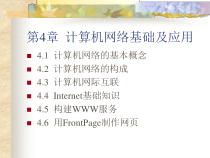 PPT
PPT
【文档说明】计算机网络基础及应用汇总课件.ppt,共(160)页,2.109 MB,由小橙橙上传
转载请保留链接:https://www.ichengzhen.cn/view-76562.html
以下为本文档部分文字说明:
第4章计算机网络基础及应用4.1计算机网络的基本概念4.2计算机网络的构成4.3计算机网际互联4.4Internet基础知识4.5构建WWW服务4.6用FrontPage制作网页第4章计算机网络基
础及应用随着计算机应用的普及和社会信息化程度的提高,以Internet为代表的网络应用正在逐渐地走进我们的生活,计算机网络已经成为了人们获取知识的重要途径。因此学习和掌握计算机网络的基础知识和相关应用对于我们每个人尤为重要。本章将主要介绍计算机网络的概念及发展过程、计算机网络的组成、主要
功能、计算机网络互连和计算机通信知识。4.1计算机网络的基本概念4.1.1计算机网络的发展历史4.1.2计算机网络的组成和功能4.1.3计算机网络的分类4.1.4计算机网络的体系结构4.1计算机网络的基本概念计算机网络是一群具有独立功能的计算机通过通信设备及传输媒体互连起来,在通信软
件的支持下,实现计算机间资源共享、信息交换或协同工作的系统。图4.1所示给出了一个简单网络系统的示意图,图中使用以太网交换机和集线器将多个计算机互连起来,实际上,网络中经常还有一些外部设备,例如打印机等资源,以实现打印机等外部设备的共享使用。计算机网络涉及
到通信与计算机两个领域。通信技术与计算机技术的结合是产生计算机网络的基本条件。一方面,通信网络为计算机之间的数据传送和交换提供了必要手段;另一方面,数字计算技术的发展渗透到通信技术中,又提高了通信网络的各种性能。图4.1计算机网络示意
图计算机集线器共享10Mbps端口专用10Mbps端口以太网交换机计算机计算机计算机4.1.1计算机网络的发展历史20世纪50年代,简单计算机网络的诞生。其特点是除主计算机具有独立的数据处理能力外,系统中所连接的终端设备均无独立处理数据的功能。20世纪60年代,出现了将
若干台计算机互连起来的系统。这些计算机之间不但可以彼此通信,还可以实现与其他计算机之间的资源共享,这就产生了所谓的多处理中心。第三代计算机网络是从20世纪70年代开始的。它的主要特点是计算机网络体系结构的标准化。20世纪80年代末
期以来,Internet诞生并飞速发展。网络互连和以异步传输模式技术(AsynchronousTransferMode,ATM)为代表的高速计算机网络技术的发展,使我们的计算机网络进入到第四代。图4.2分组交换网示意图DcABLAN交换机通信子网4.1.2计
算机网络的组成和功能1.计算机网络系统的组成计算机网络是一个非常复杂的系统,是计算机应用的高级形式,是信息传输、信息分配、信息处理技术的综合体现。从用户角度看,计算机网络可看成一个透明的数据传输机构,网上的用户在访问网
络中的资源时不必考虑网络的存在。从网络逻辑功能角度看,可以将计算机网络分成通信子网和资源子网两部分,如图4.3所示。通信子网为中心由网络中的通信控制处理机、其他通信设备、通信线路和只用作信息交换的计算机组成,负责
完成网络数据传输和转发等通信处理任务。因特网的通信子网一般由路由器、交换机和通信线路组成。资源子网处于通信子网的外围,由主机系统、外设、各种软件资源和信息资源等组成,负责全网的数据处理业务,向网络用户提供各种网络资源和网络服务。主机系统是资源子网的主要组成部分,它通过高速通信线路
与通信子网的通信控制处理机相连接。普通用户计算机可通过主机系统连接入网。图4.3通信子网和资源子网终端主机资源子网通信子网CCPCCPCCPCCPCCPCCP终端主机主机主机终端终端2.计算机网络的功能(1)信息交换。信息交换
是计算机网络基本功能之一,用以实现计算机之间各种数据信息的最快捷的传输。利用这一功能,地理位置分散的生产单位或业务部门可通过计算机网络连接起来进行集中的控制和管理。(2)资源共享。资源共享包括硬件、软件和数据资源的共享。(3)分布式处理。分布式处理是指网络系
统中的若干台计算机可以互相协作共同完成一个任务。或者说,一个较大的计算机任务可以分成若干个子任务,由网络中的几台计算机进行并行处理。这样可缩短计算机时间,并可提高系统的可靠性,使整个系统的性能大为增强。4.1.3计算机网络的分类1.按网络的分布范
围的大小可分为进行分类。(1)局域网(LocalAreaNetwork,简称LAN)。(2)城域网(MetropolisAreaNetwork,简称MAN)。(3)广域网(WideAreaNetwork,简称WAN)。2.根据网络的拓扑结构分类:星
型、环型和总线型,如图4.4所示。3.按信道的带宽进行分类:宽带网与窄带网。4.按网络的使用范围进行分类:公用网和专用网两种。5.按传输技术进行分类:广播网和点-点网广播式网络(Broadcastnetwork)。6.按连接网络的传输介质的类型进行分类:有线
网络和无线网络。图4.4计算机局域网络的基本拓扑结构(c)总线型结构4.1.4计算机网络的体系结构1.计算机网络协议计算机网络协议一般至少包括3个要素。(1)语义:用来说明通信双方进行数据交换时所规定的符号含义,这些符
号包括控制信息、动作信息和响应信息等。(2)语法:用来规定数据与控制信息的结构或格式,例如,中文语法。(3)同步或规则:用来说明事件实现顺序。例如,如图4.5所示,是一个分组结构示意图,从图中可看出,其中的每一部分
的符号及其含义属于网络协议语义范畴,而分组的格式属于语法范畴。而同步或规则是指通信双方按什么顺序进行数据交换,每次交换自然是一个分组。图4.5计算机网络协议举例SYNSYNSOH报头STX正文ETB/ETXBCC同步字符报文开始用户定义报头结束正文字段分组字段报文结
束校验字段2.计算机网络的体系结构计算机网络的各个层和各层上使用的全部协议统称为网络系统的体系结构。为了实现计算机网络的标准化,国际标准化组织(ISO)和国际电报电话咨询委员会(CCITT)于1984年制定了“开放系统互连参考模型”(ISO/OSI参
考模型),它将计算机网络的体系结构分成7层,从低到高依次为:物理层、数据链路层、网络层、运输层、对话层、表示层和应用层,如图4.6所示。现在采用比较普遍的几种协议是:TCP/IP、IPX/SPX、NetBIOS和NetBEUI。图4.6ISO/OSI参考模型4.2计算机网络的构成4.2.1硬件
系统4.2.2软件系统4.2.1硬件系统组成计算机网络的硬件系统一般包括计算机(包括服务器和客户机)、传输介质和网络互联设备等。1.服务器:在网络中提供资源和特定服务的计算机,在其上运行网络操作系统,是网络控制的中心。2.
客户机(工作站):是网络用户入网操作的结点,一般有自己的操作系统。3.传输介质:网络传输介质是网络中传输数据、连接各网络站点的实体,一般分为两类,分别是有线介质和无线介质。有线介质常用的有双绞线、同轴电缆、光纤,无线介质常用的有无线电波、微波
和红外光等。4.常用网络接入设备:网络接口、调制解调器、集线器5.网络互联设备:中继器(Repeater)交换机、(Switch)、路由器(Router)、网关(Gateway)。图4.7双绞线和同轴电缆示意图4.2.2软件系统组成计算机网络的软件系统一般包括网络操
作系统、网络应用软件和网络协议等。1.网络操作系统的特点。网络操作系统(NetworkOperatingSystem,NOS)是具有网络功能的操作系统。它除具有通用操作系统的功能外,还应具有网络的支持功能,能管理整个网络的资源。相对单机操作系统而言,网络
操作系统具有如下特点:(1)复杂性(2)并行性(3)安全性(4)提供多种网络服务功能2.常用网络操作系统。目前,网络操作系统主要有3个:NetWare、Windows和UNIX。3.应用软件。所谓应用软件是指针对某一应用目的而开发的应用程
序,它提供用户所需要的应用功能。目前在因特网上的应用软件非常多,主要有:Email,文件传输系统FTP,WWW万维网系统,域名服务系统DNS等。4.3计算机网际互联4.3.1网络互联概述4.3.2常用网络测试工具4.3.1网络互联概述1.网络互联
目的。(1)实现网络之间的通信。(2)实现更强大的用户服务:2.互联要解决的问题。(1)寻址问题。(2)分组格式不统一问题。(3)使用协议不统一问题。图4.8遂道技术示意图4.3.2常用网络测试工具1.
IPCONFIG命令。IPCONFIG用来查看IP协议的具体配置信息,显示网卡的物理地址、主机的IP地址、子网掩码以及默认网关等,还可以查看主机的相关信息,如主机名、DNS服务器、结点类型等。使用格式:ipconfig/a
ll例题例4.1在Windows的命令提示符窗口中输入命令ipconfig/all。可显示如下信息:HostName......:xuecy(计算机名)PrimaryDNSSuffix.......:NodeType..........:Bro
adcasIPRoutingEnabled........:NoWINSProxyEnabled........:NoEthernetadapter本地连接:Connection-specificDNSSuffix.:Des
cription....:RealtekRTL8139(A)PCIFastEthernetAdapterPhysicalAddress..:00-0D-87-05-C7-9E(网卡地址)DHCPEnabled..........:YesAutoconfiguratio
nEnabled....:YesIPAddress........:192.168.11.135(IP地址SubnetMask....:255.255.248.0(子网掩码)DefaultGatewa
y......:192.168.8.1(默认网关)DHCPServer........:192.168.8.1DHCP服务器)DNSServers........:192.168.8.1(域名服务器)LeaseObtaine
d...:2003年12月13日8:32:57IP地址租用时间)LeaseExpires...:2004年1月12日8:32:57(IP地址租用到期时间)2.PING命令PING命令用来检查网络是否连通,以及测试与目的主机之间的连接
速度。使用格式:PING的使用格式非常复杂,常用格式如下:PING目标主机的IP地址或主机名例题例4.2要测试和搜索引擎Google的连通性,在C:/提示符下输入命令:PINGwww.google.comPi
ngingwww.google.akadns.net[64.233.179.104]with32bytesofdata:Replyfrom64.233.179.104:bytes=32time=270msTTL=228Replyf
rom64.233.179.104:bytes=32time=270msTTL=228Replyfrom64.233.179.104:bytes=32time=271msTTL=228Replyfro
m64.233.179.104:bytes=32time=260msTTL=228Pingstatisticsfor64.233.179.104:Packets:Sent=4,Received=4,Lost=0(0%loss),Approximateroundtriptimesinmilli-se
conds:Minimum=260ms,Maximum=271ms,Average=267ms4.4Internet基础知识4.4.1Internet概述4.4.2IP地址与子网掩码4.4.3域名系
统DNS4.4.4接入因特网4.4.5Internet的基本服务功能4.4.6信息检索4.4.7收发电子邮件4.4.1Internet概述1.Internet及意义。Internet是一种国际互联网,它是通过分层结构实现的,包括物理网、协议
、应用软件和信息4大部分。Internet上的资源是极为丰富的,可以说,人类知识的每一方面,都可以在网上找到。Internet的核心内容是全球信息共享,包括文本、声音、图像等多媒体信息。本质是高速数字化的通信网络
。2.Internet的功能和工作方式。Internet上的资源分为信息资源和服务资源两类。其功能主要有5个方面:即网上信息查询、网上交流、电子邮件、文件传输和远程登录。3.Internet中国网概述。(1)中国公用计算机互联网(C
HINANET)。(2)中国国家计算机与网络设施(NCFC)(3)中国教育和科研计算机网(CERNET)(4)中国国家公用经济信息通信网(CHINAGBN)。4.4.2IP地址与子网掩码1.IP地址的作用在Internet上为每台计算机指定的地址称为IP地址。IP地址规定Internet中每个结
点都要有一个统一格式的32位地址,具体含义如下:(1)它是Internet上通用的地址格式。(2)Internet上的每台计算机,包括主机、路由器都必须有IP地址。(3)IP地址是唯一的。所有的IP地址都要由国
际组织——NIC(NetInformationCenter)统一分配。目前全球共有三个这样的网络信息中心,它们分别是:InterNIC负责美国及其它地区ENIC负责欧洲地区APNIC负责亚太地区在中国是由中国互联
网络信息中心(CINIC)负责。2.IP地址的格式和分类(1)IP地址。TCP/IP协议规定,每个地址由32位二进制数组成,为了便于表达和识别,IP地址是以点分十进制形式表示的,每8个二进进制位为一组,用一个十进制数来表
示,即0~255。每组之间用“.”隔开。例如,202.4.143.10即是某台计算机的IP地址。(2)IP地址结构在使用中,一般把32位的IP地址分成网络地址和主机地址两部分。IP地址的结构如图4.9所示。网络地址主机地址图4.9IP地址结构例如,设IP地址中的网
络地址由16位二进制表示,若某主机的IP地址是10.1.0.3,则该主机所属的子网地址是“10.1”,一般写作“10.1.0.0”,而主机地址是后16位,即“0.3”,一般写作“10.1.0.3”。图4.10中有标出了两个子网,分别是10.1.0.0和10.2.0.0
。两个子网中所连接的主机地址已标明在图中。图4.10子网及数据转发在使用过程中IP地址有两种编址方法,一种是分类IP地址方法,另一种是无分类编址方法。主要是根据IP地址中网络地址的长度进行分类。如图4.11所示,分类IP地址中IP地址主要分为3类:A类、B类、C类。所谓“分类
”就是将IP地址划分成为若干个固定类,每一类地址都由两个固定长度的字段组成,其中一个字段是网络地址,另一个是主机地址,申请IP地址时,根据网络规模的大小,即该子网中主机的数量选择合适的类别。无分类编址方法消除了分类编址方法中每一类中必须用固定长度的二进制位表示网络地址的做法,而是
根据子网的大小采用合适的二进制位来表示网络地址。这样,减少了IP地址的浪费问题。如图4.11所示,分类IP地址中IP地址主要分为3类:A类、B类、C类。(3)IP地址编址方法图4.11IP地址分类A0网络地址(7位)
主机地址(24位)B10网络地址(14位)主机地址(16位)C110网络地址(21位)主机地址(8位)3.子网掩码子网掩码的作用是识别子网和判别主机属于哪一个网络。同样用一个32位的二进数表示,采用和IP地址一样的点十进制记法。当主机之间进行数据交换时,通过子网掩码与IP地址的逻辑与运算,可
分离出网络地址,达到正确传输数据分组的目的。设置子网掩码的规则是:凡IP地址中表示网络地址部分的那些位,在子网掩码的对应位上置1,表示主机地址部分的那些位设置为0。例如一个C类IP地址202.112.1.36,网络地址共3
个字节,故其子网掩码是255.255.255.0。而一个B类IP地址的子网掩码是255.255.0.0,一个A类IP地址的子网掩码是255.0.0.0。IP地址和子网掩码的设置非常简单,在Windows2000中,按“控制面板|网络和拨号连接|本地连接|属性|Inter
net协议(TCP/IP)”操作可打开“Internet协议(TCP/IP)属性”对话框中进行设置。如图4.12所示。图4.12IP地址和子网掩码的设置4.4.3域名系统DNS1.域名系统DNS原理按照Internet上的域名管理系统规定,在DNS中,域名采用分层结构。整个
域名空间成为一个倒立的分层树形结构,每个节点上都有一个名字。这样一来,一台主机的名字就是该树形结构从树叶到树根路径上各个节点名字的一序列,如图4.13所示。为方便书写及记忆,每个主机域名序列的节点间用“.”分隔,典型的结构如下:计算机主机名
.机构名.网络名.顶级域名图4.13域名空间结构表4.1一些常用的顶级域名域名含义域名含义域名含义Au澳大利亚Gb英国Nl荷兰Br巴西Hk中国香港Nz新西兰Ca加拿大In印度Pt葡萄牙Cn中国Jp日本Se瑞典De德国Kr韩国Sg新加坡es西班牙Lu卢森堡Tw中国台湾Fr法国My马来西亚
Us美国Com商业类Edu教育类Gov政府部门Int国际机构Mil军事类Net网络机构Org非盈利组织Arts文化娱乐Arc康乐活动Firm公司企业Info信息服务nom个人Stor销售单位Web与WWW有关单位为保证域名系统的通用性,Internet规定了一些正式的
通用标准,从最顶层至最下层,分别称之为顶级域名,二级域名、三级域名,……等。顶级域名目前采用两种划分方式:以所从事的行业领域作为顶级域名;以国别作为顶级域名。表4.1列出了一些常用顶级域名。2.IP地址与域名管理。为确保IP地址与域名在
Internet上的唯一性,统一由各级网络信息中心NIC(NetworkInformationCenter)分配。中国互联网络信息中心负责中国境内的互联网络域名注册,IP地址分配。其网站地址是:http://www.cnnic.net.cn。域名一般用英文字母和
数字表示,域名长度一般不超过20个字符。我国已开发成功中文域名系统,用户也可心向CNNIC申请中文域名。注册域名必须要有一台域名服务器,且主域名服务器必须在中国境内运行,并与互联网保持全连接,能对域名提供连续服务。
在注册域名时,未经国家有关部门批准,不得使用含有china、chinese、cn、national等字样的域名,不得使用公众知晓的其他国家或地区名、国际组织名;不得使用县级以上行政区域名称;不得使用他人在中国注册过的企业名
称或商标名称;不得使用对国家、社会或者公共利益有损害的名称。4.4.4接入因特网1.借助电话网接入。2.ADSL接入。3.Cable-modem(线缆调制解调器)接入。4.局域网(LAN)接入。5.无线网接入。4.4.5Internet的基本服务功能Internet的信
息服务方式可分为基本服务和扩充服务两种,基本服务方式有电子邮件、远程登录和文件传输;扩充服务方式有基于电子邮件的电子公告板和电子杂志、名录服务、查询服务、万维网(WWW)服务等。图4.14URL组成1.万维网万维网或Web(WorldWideWe
b,WWW)是Internet上全球范围的超文本信息查找工具,可以利用WWW来浏览全球的信息。为了使客户程序能找到位于整个Internet范围的某个信息资源,WWW系统使用统一的资源定位规范(UniformResourceLocator,URL)。URL由3
部分组成,资源类型、存放资源的主机域名和资源文件名,如图4.14所示。2.文件传输FTP是FileTransferProtocol的缩写,意即文件传输协议。FTP允许Internet网上的用户将一台计算机上的文件传送到另一台计算机
上。•FTP远程服务器称为FTP站点,分为注册用户FTP服务器和匿名(Anonymous)FTP服务器两类。进行FTP使用命令行模式,其使用类似于Telnet。命令格式是:FTPIP地址3.远程登录(Telnet)。远程登录服务
用于在网络环境下实现资源的共享,它是在Telnet通讯协议支持下,使用户的微机通过Internet成为远程主机的终端,•从而使用该主机系统允许外部用户使用数据库和全部资源。用行命令实现Telnet的使用格式是:TelnetIP地址4.网络新闻(Usenet)。5.
电子公告板BBS。6.IP电话。7.网上寻呼机。4.4.6信息检索信息检索就是在Internet上检索所需要的信息。本节主要介绍基于IE的信息检索方法。双击桌面上的InternetExplore图标,或单击屏幕左下角的浏览器图标,则
进入到IE浏览器的主界面,如图4.15所示。图4.15IE浏览窗口1.使用IE浏览网页。(1)在地址栏输入URL。(2)网页间浏览。(3)编码的选择。2.保存信息。(1)保存整个页面信息。(2)保存图片。3.收藏夹的使用。单击菜单栏中的“收藏”或从工具栏上
单击“收藏”按钮均可打开收藏夹,如图4.16所示。(1)添加到收藏夹:将站点地址加入到收藏夹中。(2)整理收藏夹:可以对所收藏的站点进行分类的管理,例如拷贝,删除,移动等。“整理收藏夹”对话框如图4.17所示。4.其他浏览技巧。
(1)打印页面。(2)全屏幕浏览功能。(3)查看历史记录。图4.16打开收藏夹图4.17“整理收藏夹”对话框5.搜索引擎的使用搜索引擎(SearchEngine)是某些网站提供的用于网上查询信息的搜索工具(程序)。常用的搜索引擎包括:Yahoo(http://www.ya
hoo.com);google(http://www.google.com);百度(www.baidu.com);新浪(http://www.sian.com.cn);搜狐(http://www.sohu.com);网易(http://www.netease.net)等。以Yaho
o的使用为例,其中文URL为http://gbchinese.yahoo.com,网站的主页如图4.18所示。图4.18Yahoo网站的主页图4.19Google高级搜索窗条件设置6.IE的设置。选择“工具”菜单中的“Internet选项
”,即可进入浏览器设置窗口。如图4.20所示。进入“Internet选项”后将有6个活页选项卡,分别为:“常规”、“安全”、“内容”、“连接”、“程序”、“高级”,它们包含许多设置信息。(1)“常规”选项卡的设置。①指定IE启动时的首页。②Intern
et临时文件。③历史记录。图4.20IE的设置(2)“高级”选项卡的设置。“高级”选项卡如图4.21所示。可设置的内容比较多,有“网络实名”、“HTTP1.1设置”、“MicrosoftVM”、“安全”、“从地址栏搜索”、“打印”、“多媒体”、“辅助功能”、“浏览”
等内容。(3)“连接”选项卡。如图4.22所示,在“连接”选项卡中可设置的主要内容是设置拨号连接的有关内容和是否使用Internet连接向导连接到Internet等。(4)“内容”选项卡。(5)“安全”选项卡。(6)“程序”选项卡。图4.21“Interne
t属性”对话框的“高级”选项卡图4.22“Internet属性”对话框的“连接”选项卡4.4.7收发电子邮件1.OutlookExpress的特点。(1)提供了方便的信函编辑功能,在信函中可随意加入图片,文件和超级链
接,如同在Word中编辑一样。(2)多种发信方式,可立即发信,延时发信,信件暂存为草稿等方式。(3)同时管理多个E-mail帐号,如果你有多个邮件帐号,可以方便管理。(4)可通过通讯簿存储和检索电子邮件地址。(5)提供信件
过滤功能。OutlookExpress窗口如图4.23所示。图4.23OutlookExpress主画面图4.24OutlookExpress的参数设置用鼠标依次单击“工具”→“选项”,便可进入邮件设置对话框。如图4.24所示,其中包括10个选项卡,可以根据实际需要进
行设置。2.参数设置3.帐号设置(1)在“工具”菜单中选中“帐号”,进入帐号设置窗口,如图4.25所示。图4.25帐号设置窗口(2)选中“邮件”选项卡,单击“添加(A)”按钮,出现下拉式菜单,选择“邮件(M)”。(3)选择“添加
”“邮件”选项,弹出帐号设置向导,如图4.26所示,根据提示输入个人姓名,输入后按“下一步”。图4.26设置发件人显示姓名图4.27设置发件人电子邮件地址(4)输入个人电子邮件地址,如图4.27所示,之后单击
“下一步”。图4.28设置邮件服务器地址(5)输入收信和发信邮件服务器地址的相关信息,如图4.28所示。此信息可以从该邮箱的提供者处获得。输入完成后,单击下一步。图4.29设置帐户名和密码(6)输入个人帐号及密码,如图4.29之后,单击“下一
步”。(7)至此已成功地输入了设置帐号所需的所有信息,单击“完成”,在“Internet帐号”的“邮件”活页夹中会出现刚刚添加的帐号信息。图4.30属性对话框4.帐号信息修改在“工具”菜单中选中“属性”,进入帐号属性设置对话框,如图4.30所示,可以对原先定义的参数进行修改。图4.
31写邮件窗口5.创建新邮件新邮件窗口,如图4.31所示。写完信后有几种方式发送信件:(1)单击工具栏中的发送按钮。如图4.32所示。(2)单击“文件”菜单并选择“以后发送方式”,(3)单击“文件”菜单并选择“保存”,信件发送到“草
稿”文件夹中,此时邮件没有发走,可随时打开此邮件进行编辑修改,再完成发信工作。(4)单击OutlookExpress工具栏中的“发送和接收”按钮,可以同时完成发送和接收邮件工作。图4.32发送邮件提示图4.33通讯簿6.通讯薄的使用(1)在OutlookExpress工具
栏中选择“通讯薄”或从菜单栏中“工具”的下拉菜单中选择“通讯簿”,进入如图4.33所示的“通讯簿”设置界面。图4.34新建通讯簿(2)选择“新建”中的“新建联系人”输入相关个人信息,如图4.34所示。(3)以后撰写新邮件时可方便地通过单击“
收件人”,弹出“选定收件人”窗口,单击某一“收件人”后确定。在新邮件窗口中的“收件人”栏里就会出现刚选定的收件人姓名。4.5构建WWW服务4.5.1IIS介绍4.5.2网站的发布和维护4.5.1IIS介绍以IIS为例,介绍在Windows系统中建立Web服务器的过程。假定Web服务器对应的IP
地址为192.168.0.1,存放网页的目录为:D:\Myweb,主页文件名为index.htm。1.安装Web服务器。(1)在Windows2000环境下已默认安装了IIS5.0或IIS5.1;(2)在Windows2000环境下通过控制面板中的“添加删除组件”|“Wi
ndows组件向导”|“Internet信使服务完成安装”;(3)当完成安装后,系统自动创建一个Web服务器,设置了一个默认的Web站点,该站点位于C:\InetPub\wwwroot中,默认的IP地址为127.0.0.1。2.设置主
页目录与虚拟目录。每个Web站点必须有一个主目录。主目录映射为站点的域名或服务器名。当客户端在浏览器内键入web服务器的IP地址或域名后,浏览器就会查找主目录下的主页文件。要改变Web服务器默认的主目录,执行“管理工具”|“Internet服务管理器”命令,打开“Internet信息服
务”窗口,如图4.35所示,用鼠标右击主机名下的“默认Web站点”项,打开图4.36所示属性页,指定主目录的位置。主目录可以是计算机硬盘上的目录,另一计算机上的共享位置、重定向到新的URL。本例主目录指向D:\myweb。图4.352“Internet
信息服务窗口”图4.36设置“主目录”选项卡3.设置虚拟目录要从主目录以外的目录发布信息,可以创建虚拟目录。虚拟目录是物理上未包含在主目录中的目录,但客户端浏览器却认为是包含在主目录中的目录。虚拟目录机制使IIS服务器可以使用多个文件夹做为提供web服务
的起点。只需要建立一个虚拟文件夹让其映射到需要访问的真实文件夹上。用鼠标右击图4.35所示的“默认Web站点”项,选择弹出菜单中的“新建”|“虚拟目录”即可将虚拟目录添加到站点。4.设置默认文档默认文档可以使用任何名称
,但必须是操作系统支持的文件名。名称必须由字母和数字组成,不能包含空格。最常用的名称是Default.htm和Index.htm。在图4.36选择“文档”标签后,打开文档选项卡,如图4.37所示。可设置默认
文档。图4.37“文档”选项卡图4.38“Web站点”选项卡5.设置IP地址选择Web站点属性页中的“Web站点”选项卡,进入如图4.38所示对话框,填写IP地址。6.编辑hosts文件在局域网内,Windows通过Hosts文件在计算机名
和它的IP地址之间建立映射关系。Hosts文件包含两列数据,格式如下:IP地址计算机标识名第一列是IP地址,第二列是计算机名,中间用表格符(Tab键)分开。第二列计算机名可以有多个别名,中间用空格符分开,要求这些名字在网络内都是唯一的。
Windows提供了一个样板文件hosts.sam,可以查找该文件,然后用文本编辑器打开,编辑后将文件另存为不带文件扩展名的hosts。将编辑好的hosts文件复制到每一台计算机上,这样就可以用计算机名来访问Web服务器了。例如,假定Web服务器的计算机的
标识名为localhost,IP地址为192.168.0.1。将所设计的网页文件拷贝到Web服务器的主目录中,根据本节的假定为D:\myweb。在局域网内任何一台计算机上起动浏览器后,在地址栏中输入192.168.0.1或http://l
ocalhost,则可进入Web服务器的主页。如果将主机localhost的C盘设置为“web共享”,别名定义为cl,则在IP的地址栏中输入localhost/cl,就可以进入主机名为localhost
的计算机的C盘目录,可下载其中的文件。4.5.2网站的发布和维护一、网站与网页1.网站与网页的关系:网站就是用来存放很多有关网页的服务器。2.网页和主页.3.网站的设计。要设计出一个好的网站,应当遵循以下原
则。(1)明确建设网站的目的。(2)分析可创性。(3)功能设计。(4)网页的制作(5)测试。(6)发布。(7)网站的日常维护4.测试网页。(1)拼写检查。(2)检查网站的超链接。二、选择主页空间网站做好了,接下来就要把它传到互联网上,让更多的人看到我们的作品,那么
申请主页空间就是我们要做的第一件事。网上提供的主页空间有免费的也有收费的,免费的主页空间是最初也是最好的练兵场地,这里以网易(www.163.com/)为例进行介绍。大多数的网站为了能够提供更加完善的服务,都会要求先申请成为注册会员。申请的过程就是填写表单的过程,填写表单时内容要尽量真实
,选择的主页名字尽量好记,这样有利于今后的主页宣传。填写完了以上的内容,单击“提交”按钮,申请完毕。主页申请提交成功后要等待确认信,确认信会在一两天内寄到你的信箱里,信中会说明你申请的空间已经成功开通,
并且列出上传网站所需的信息,以网易网站为例,确认信中包含以下信息:你的用户名:username你的登录密码:*******FTP的地址信息:你的主页地址:三、发布网站利用http方式发布站点的步骤如下:1.启动FrontPage2000。2.保证已连入I
nternet。3.在FrontPage中打开拟发布到Web服务器的上站点主页;如myweb中的index.htm。4.执行(文件/发布站点)命令,弹出“发布站点”对话框,在该对话框中单击选项按钮,发布站
点对话框如图4.39所示。图4.39“发布站点”对话框5.在图4.39所示的“发布站点”对话框中,需要详细指定把当前的Web网页上载和发布到Internet上的什么地方。在“指定发布站点的位置”框内,填写发布站点的具体位置,实际上是刚刚申请好的域名;然后,单击该图下方的“选项”按钮,弹出
如图4.40图4.40所示的对话框。6.在图4.40所示的对话框中,有两个单选项和两个复选框,用户需要根据实际情况加以选择。然后,单击“发布”按钮,完成站点的发布任务。图4.40“发布站点”扩展对话框四、在本机测试网站如果要在本机调试个人的网站,也可以将网站发布到
装有“personalwebManager”的本地计算机上观看其实际效果。(1)发布前的准备工作。用户可以按以下方法,做好发布前的准备工作:①先安装FrontPage中的“服务器扩展资源工具”和“服务器扩展管
理表单”。②在Windows2000中添加“Internet信息服务(IIS)”组件的“personalwebManager”系统软件(个人web管理器),这时系统将在C盘根目录下建立lnetpub文件夹,并在该目录结构中生产w
wwroot文件夹,C:\lnetpub\wwwroot是发布网页使用的默认根目录,用于保存发布到本机上的网页。同时在Internet信息服务(IIS)”组件中添加“FrontPage2000服务器扩展”。③要将网站
发布到本机计算机上,还必须启动存放在FrontPage2000“控制面板”的“管理工具”中的“personalwebManager”,打开图4.41所示对话框。图4.41PersonalWebmanager的主屏界面图4.42Pe
rsonalWebmanager的高级选项界面④若用户要将自己另取文件名的主页文件名添加到“personalwebManager”的启动默认文档中,方法是:在图4.41中单击左下方的“高级”,切换到如图4.42所示的“高级选项”界面,然后直接在“默认文档”栏中输入主页文档名
,多项时用“,”符号分隔。这样在浏览器的地址栏中输入IP地址后也将直接打开该网页。⑤如果用户所取的主页文件名不在“personalwebManager”的“默认文档”栏中,则在打开个人网页时还需在浏览器地址栏的IP地址后加上该网页的文件名,如http://127.0.0.1/c1
.htm。这里c1.htm是用户所取的主页文件名,这样也可启动用户设计的网页。⑥如果选择了图4.42“高级选项”界面中的“允许浏览器目录”复选框,这时若用户还没有制作网页,或网页名不是“默认文档名”,在浏览器的地址栏输入IP地址后,将列出保存在wwwroot中的文件目录结
构。例如输入了http://127.0.0.1后,将列出wwwroot中保存的文件夹和文件名。⑦在“personalwebManager”“高级选项”界面的“虚拟目录”栏中还可以单击“添加”按钮,添加本机磁盘目录的映射(虚拟目录)。五、维护网页(1)直接在远程服务
器上编辑网页。①打开CuteFTP的“站点管理器”或使用“快速连接”功能,登录到你的网站。②登录成功后,在CuteFTP的远程文件列表中,用鼠标右键单击网站上要编辑的网页文件,从弹出的快捷菜单中选择“Edit”(编辑)命令。③在CuteHTML中会自动打开该文件,在此可以编辑网页内容
。④编辑完成后,在CuteHTML窗口中执行(File/SavetoRemote)命令,将刚才的修改直接保存的网站上。如果在CuteHTML中同时编辑了多个网页,可以执行(File/SaveAlltoRemote)命令,将它们一次性全部保存到网站。(2)下载网
页后编辑使用CuteFTP的目录比较功能,可以方便地比较本地和远程服务器上的文件,使那些最新的文件才被下载或上传。具体步骤如下:①在CuteFTP主窗口中,让本地和远程窗口都显示出要比较的文件。②执行(Commands/Directory/CompareDirec
tories)命令,那些不同的文件将会以突出方式显示出来,通过比较文件大小和更新日期,就可以找到要下载或上传的网页。③在本地机使用任意网页编辑工具编辑网页,然后再上传网页。4.6用FrontPage制作网页4.6.1建立站点与保存网页
4.6.2编辑操作4.6.3图片处理4.6.4建立超链接4.6.5表格4.6.6动态效果4.6.7框架4.6.8表单4.6用FrontPage制作网页Frontpage2000是Office2000组件之一,运行Frontpage
与启动Office其他软件相同,Frontpage启动后,主窗口如图4.43所示,菜单部分外貌与Office中的其他软件相似,最大的区别是FrontPage的主窗口中有一个视图栏,包含:网页、文件夹、报表、导航、超
链接、任务。(1)网页。在“网页”视图中,有“普通”、“HTML”和“预览”3张选项卡,用户可以在“普通”或“HTML”选项卡中创建、编辑网页信息,并可在“预览”选项卡中预览网页制作效果。(2)文件夹。“文件夹”视图用于管理站点中的网页文件夹和网页文档,可进行新建、复制、删除、
移动操作。(3)报表。“报表”视图起了对所建网站的统计作用,它有助于维护站点。(4)导航。“导航”视图用于对站点结构的管理,可以创建网页、更改网页间的互相链接结构。(5)超链接。“超链接”视图显示站点中每一页的超链接。(6)任务。“任务”视图用于记录与创建
和Web站点有关的所有细节,对于大型站点和有许多人参加创建的站点,维护管理十分有效。图4.43FrontPage主窗口4.6.1建立站点与保存网页图4.44新建站点对话框1.创建新站点在FrontPage窗口
中执行“文件”→“新建”→“站点”命令,打开如图4.44所示的“新建站点”对话框,选择“只有一个网页的站点”模板,并指定新站点的位置,最后单击“确定”按钮。2.新建网页单击常用工具栏上的“新建普通页面”按钮可以创建一个新的空白网页,这相当于一张白纸,用户可以充分发挥自己的创意。也可以
利用FrontPage提供的模板制作网页。执行“文件”→“新建”→“网页”命令,打开如图4.45所示的“网页模板”对话框,FrontPage提供了3套(常规、框架网页、样式表)共50种不同的模板供用户选择。在Fr
ontPage的文件夹列表框中,可以直接新建网页。方法是:在文件夹列表框的空白位置或某个文件夹上单击鼠标右键,从弹出的快捷菜单中选择“新建”命令,在右侧的选项中选择“网页”,可在根目录下或所选文件夹中创建一个新网页。3.保存网页单击格式工具栏中的“保存”按钮或执行“文件”→“保存
”命令,均可保存当前网页。如果在网页中添加了图片、声音文件、ActiveX控件或其他对象,保存网页时系统会给出相应的提示将它们保存在相同的目录下。图4.44新建站点对话框4.6.2编辑操作1.文本修饰。网页文本修饰包括网页标题、网页中字体的大小、颜色、各种效果及段落样式的设置等。
文本修饰操作的基本方法是先选中要修饰的文字,单击“格式”菜单中对应命令,例如“字体”命令,打开字体对话框,(或者用鼠标右键弹出快捷菜单,选择字体属性)。选择对话框中的字体、字型、大小、效果和颜色等选项,单击“确定”按钮使设置有效,并关闭字体对话框。也可直接通过格
式工具栏上的按钮完成。在网页设计时最好使用比较常见的字体。否则,如果浏览者计算机上没有安装这种字体,那么使用这种字体的文本将不能正常显示。例4.5设置文本字体在选定的文本上单击鼠标右键,从弹出的快捷菜单中选择“字体”命令,或者执行“格式
”→“字体”命令,打开“字体”对话框,它包含“字体”和“字符间距”两个标签。选中“字体”标签,在“字体”下拉列表框中列出了可供选择的字体,在“字形”框中可以设置加粗或倾斜。“字号”下拉列表框给出了7种不同的字体大小供用户选择,默认的字体大小是3号字。字号旁边的磅值表示字体的
绝对大小。文本的默认颜色是黑色。如果要调整颜色,可以从“颜色”下拉列表框中进行选择。利用“字体”对话框中的“效果”选项组,可以设置一些特殊效果,如上标、下标和闪烁等。使用“字体”对话框中的“字符间距”标签,可以对字符间距等内容进行设置。例
4.6设置段落在需要设置格式的段落中单击鼠标右键,从弹出的快捷菜单中选择“段落”命令,或者执行(格式/段落)命令,打开“段落”对话框。利用该对话框可以对段落的对齐方式、缩进、段落间距等进行设置,其中在“缩进
”选项组中输入正值表示向内缩进、输入负值表示向外扩展;在“段落间距”选项组中输入正值表示加大间距、输入负值表示缩小间距。例4.7设置样式使用格式工具栏能够快速简便地完成文本的基本格式设置。在格式工具栏最左端有一个“样式”列表框,它提供了多种格式
样式。选定文本后,从“样式”下拉列表框中选择某一样式,则选定的文本便套用该样式的格式设置。2.插入特殊对象(1)符号。包括大小写字母、数字等键盘符号外,还有拉丁语及其他符号。操作方法是单击菜单中的“插入”→“符号”打开符号对话框,选择合适
的符号进行插入即可。(2)水平线。利用水平线可以把网页分为上下两个区域。插入的水平线的方法是:先将光标定位到要插入水平线的位置,再执行“插入”→“水平线”命令即可。双击已插入的水平线,将弹出如图4.46所示的“水平线
属性”对话框。用户可以在该对话框中对水平线的宽度、高度、对齐方式和颜色等进行设置。(3)注释。为便于对网页进行维护,通常要给网页添加注释。先定位插入点,再执行“插入”|“注释”命令,打开“注释”对话框并输入注释内容后单击“确定’按钮即可。注释标识文字只能在普通查看方式下显示。(4)时间戳。
时间戳包含的日期和时间域会在网页被修改时自动更新。插入时间戳的方法是:将光标移到插入点,执行“插入”→“日期和时间”命令,打开“日期和时间”对话框,如图4.47所示,用户可在该对话框中设置显示格式。图4.46水平线属性对话框图4.47日期和时间对话框4.6.3图片处理
1.插入图片。将光标定位到要插入图片的位置,单击常用工具栏上的“插入文件中的图片“按钮,或者执行“插入”→“图片”→“来自文件”命令,均可打开如图4.48所示的“图片”对话框。用户可以在当前目录中寻找要插入的图片,或者从
“选择文件”对话框中选择其他目录下的图片。执行“插入”→“图片”→“剪贴画”命令可打开Microsoft剪辑库,用户可以选择合适的剪贴画插入到网页中。2.设置图片属性。鼠标右单击页面内某一图片,执行快捷菜单中“图片属性”命令,选择“图片属性”对话框中“
外观”标签,可以设置图片的大小、对齐方式、图片的边框等,如图4.49所示。图4.48图片对话框图4.49图片属性对话框图4.50图片工具栏3.图片其他操作当选中某个图片的时候,在编辑区域的底部会弹出图片工具栏,如图
4.50所示。利用该工具栏可对所选定的图片进行编辑操作。4.设置背景图背景可由“背景图片”和无图片的“背景颜色”构成。(1)添加“背景图片”的方法:①单击“格式”菜单的“背景”命令,出现“网页属性”对话框的“背景”选项卡;或
鼠标右键单击FrongPage编辑区,选择快捷菜单中的“网页属性”命令,再在对话框中选择“背景”选项卡。②在“背景”选项卡的“格式”区域选择“背景图片”复选框,再在空白栏处直接键入图片所在的文件路径和文件名,也可单
击“浏览”按钮选择图片文件。单击“确定”按钮完成“背景图片”的设置。(2)设置网页“背景”颜色和“文本”颜色的方法:①使用“背景”选项卡的“颜色”区域,在“背景”和“文本”列表框中选择不同的色彩,设置“背景”
和“文本”颜色;设置“超链接”的文字的颜色,可在“颜色”区域右侧的3个列表框中完成设置。②“背景”选项卡中对“文本”颜色的设置,只有该文字的“字体”颜色设置成“自动”时才有效。③使用背景图片时,所设置的背景颜色
将被图片覆盖。5.图片保存保存网页时,FrontPage会提示用户是否将插入的图片保存到当前站点的目录下。如果只在一个独立的页面中使用图片,建议将图片文件与网页文件放在同一个目录。如果该图片供某个站点中的一个网页使用,建议专门建立一个存放图片的文件夹,例如images文件夹。此外,插入图片时最好使
用相对地址,一边于修改和维护。4.6.4建立超链接超级链接是实现页面之间相互跳转的导航路径,创建超链接要指定起点和目标地址。超链接一般分为文本链接和图片链接。超链接的目标地址有两种:绝对URL和相对URL。1.创建文本超链接。先选定要建立超链接的文本,再
单击常用工具栏上的“超链接”按钮,或者单击鼠标右键,从弹出的快捷菜单只选择“超链接”命令,打开如图4.51所示的“插入超链接”对话框。图4.51插入超链接对话框图4.52插入超链接的邮件对话框用户可以从列表框中选定某个网页文件,也可以
直接在“地址”文本框中输入要链接的目标地址,还可以单击图标,从弹出的“选择文件”对话框中选定链接的目标文件。选定的目标地址均会出现在“地址”文本框中。电子邮件地址也可以作为超链接的目标地址。单击“插入超链接”对话框中电子邮件地址图标,对话框显示如图4.52所示。在该对话框
中输入电子邮件地址就可以了。2.设置热点热点是图像上具有超链接的区域,一幅图片上可以包含若干个热点。热点形状可以是矩形、圆形或多边形,热点位置可自行确定。热点设置方法如下:(1)对整个图片创建一个超链接。创建图片超链接的方法有两种,其一与创建
文本超链接相同,其二就是选中图片后,单击鼠标右键,从快捷菜单中选择“图片属性”命令,打开对话框如图4.53所示。在“常规”选项卡的“默认超链接”选项组中单击“浏览”按钮,在弹出的“编辑超链接”对话框中可以设置该图片的链接对象,即目标地址。在浏览网页时,如果
将鼠标移到热点上,鼠标指针会变成手的形状,这时单击鼠标将跳转到相应的链接对象。图片超链接的另一种情况是指在原始图片与它对应缩微图标之间建立链接关系。其方法是:先在网页上插入一个图片,并选中它,再单击图片工具栏中的“缩微
”按钮,这时网页中出现一个与所选图片相对应的缩微图标。在浏览网页时,单击缩微图标即可跳转到原始图片。图4.53创建超链接——图片对话框(2)对图片的某一部分创建超链接。①选中某个欲设置热点的图片,此时窗口下方出现图片工具栏。②
在图片工具栏中选择合适的热点设置按钮(例如长方形按钮),这时鼠标变成铅笔形状,将光标定位到需创建热点区域的左上角或右下角,然后拖动鼠标形成一个热点区域,松开鼠标后会自动弹出“创建超链接”对话框。③在“创建超链接”对话框中设置要链接的URL地址,它可
以是网址、文件名或电子邮件地址。(3)在图片上建立文本热点。有时需要在图片上叠加一些文本,以建立文本热点。①选定图片,单击图像工具栏上插入文本图标按钮,在图片上出现一个文本框,输入所需要的文字。可以用鼠标改变文本框的大小和位置。②双击文本框的边框,在弹
出的“创建超链接”对话框中设置链接目标。3.编辑超链接选中某个超链接,单击鼠标右键,从弹出的快捷菜单中选择“超链接属性”命令,或者执行“插入”→“超链接”命令,均可打开“编辑超链接”对话框,用户可以修改超链接的目标地址,或者删除目标地址取消该超链接。浏览某个网页时,超链接可
以有未访问、正在访问和已访问3种情况,通常用不同的颜色加以区别。在网页的任意位置单击鼠标右键,从快捷菜单中选择“网页属性”命令,或者执行“格式”→“背景”命令,均可弹出“网页属性”对话框,选择“背景”标签,在“颜色”选项组中可以设置超链接文本的颜色
。4.插入和使用书签当一个网页文件很长时,要快速寻找网页中某个专题的内容是比较困难的。但如果在网页的各个专题上加上“书签”,浏览者只要单击书签就可以立即跳转到相应的位置。事实上“书签”也是一种超级链接,与一般超级链接不同的是,书签是在同一网页中的不同位置进行链接定位。例4.8如
图4.54所示,一个说明网页列出了3条帮助信息,如果希望双击某个标题便可链接到相应的内容。则如何创建书签?①确定帮助标题对应的跳转位置,分别选定各条帮助的标题文字,单击“插入”→“书签”命令,打开“书签”对话框,输入书签名称后单击“确定”按钮
,即可创建一个书签。②定义完书签后,就可以创建链接到该书签的超链接。与前面介绍的创建超链接的方法相同,只是选择的目标文件不是URL地址,而是单击“插入超链接”对话框中的“书签”按钮,出现如图4.55所示的对话框,选择相应的书签,单击“确定”按钮,就创建了链接到书签的超链接。图4.5
4创建书签图4.55选择书签4.6.5表格1.建立表格将光标移到要使用表格的位置,执行“表格|插入|表格”命令,设定行数和列数,即可插入一个表格。如果要给表格加标题,可以通过“表格|插入|标题”命令来进行。表格建好后,就可以向单元格输入数据或插入图片等。2.对行和列的编
辑操作(1)选定表格对象的方法:一个单元格:单击单元格,单击“表格”→“选定”→“行(或列)”命令(或Alt键+单击)。行或列:将鼠标移到某一行的左边,或某一列的上面,当鼠标指针变成小箭头状时,单击鼠标就会选中一行或一列。块:按下鼠标左键在单元格上拖拽。(2
)在表格中插入行或列的方法。将鼠标指针移到要插入行或列的某个单元格中,单击鼠标右键,从弹出的快捷菜单中选择“插入行”或“插入列”命令,就会在鼠标指针所在行的上方添加一行,或在鼠标所在列的左侧添加一列。选定行或列后执行“表格”→“删除单元格”命令,
即可删除选定的行或列。3.格式化表格选定表格或单元格,执行“表格|表格属性”命令,打开对应的对话框。按所显示的属性设置水平、垂直对齐,加边框架和底纹、背景、大小等。4.6.6动态效果以创建文字的动态效果为例。(1
)选定网页中的某段文字,单击“DHTML效果”工具栏的“选择一种事件”下拉按钮,表中提供了单击、双击、鼠标悬停和网页加载4种事件,本例选择“网页加载”。(2)单击“应用”下拉列表按钮,列表中提供了不同的选项。图4.56
是设置“网页加载”时“从左侧”“飞入”动态效果的例子。上例的设置效果为:当网页加载时,设置了动态效果的文本从左侧飞入。对某个网页元素设置动态效果后,该元素被添加了淡蓝色的透明背景,以区别其他网页元素。单击“DHTML
效果”工具栏上的按钮可以取消该背景。选中某个已设置动态效果的网页元素,单击“DHTML效果”工具栏上的“删除效果”按钮即可取消动态效果。利用“DHTML效果”工具栏可以为文字、图片、按钮等网页元素设置不同的动态显示效果。图4.56DHTML网页设置1.
悬停按钮悬停按钮在外观上与普通按钮相同,但当鼠标指针移到这类按钮上时,会出现不同的显示效果,例如:(1)填充颜色:鼠标指针移到按钮上时,按钮的颜色发生改变。(2)发光:鼠标指针移到按钮上时,按钮的中间部分发光。(3)凸出:鼠标指针移到按钮上时,按钮寻找出现凸起来的效果。(4)凹进:鼠标指针
移到按钮上时,按钮形状出现凹进去的效果。执行(插入/组件/悬停按钮)命令,打开如图4.57所示的“悬停按钮属性”对话框,用户可设置悬停按钮的链接目标地址并在“效果”下拉列表框中选择动画效果,这里设置效果为“发光
”。用类似的方法可以创建“填充颜色”、“凸出”、“凹进”等不同效果的悬停按钮。图4.57“悬停按钮属性”对话框2.使用字幕FrontPage允许使用滚动字幕,即在一个背景方框中,一些文字不停地沿着一个方向或来回地滚动。执行(插入/组件/字幕)命令,打开如图4.58所示的“字
幕属性”对话框,在“文本”框中输入字幕内容,然后设置其滚动方向、速度和表现方式等属性。单击“样式”按钮还能对文本格式进行设置。完成上述操作后,在网页中会出现不断滚动的字幕。图4.58“字幕属性”对话框图4.59“站点计数器属性”对话框3.站点计数器站点计数器用于统计网站
被访问次数。在网页中添加站点计数器的方法为:定点插入点后,执行(插入/组件/站点计数器)命令,打开如图4.59所示的“站点计数器属性”对话框,设定计数器的位数(默认是5位)等,然后单击“确定”按钮即可。站点计数器必须在
网站发布后才能正常显示。图4.60“搜索表单属性”对话框4.搜索表单FrontPage提供搜索表单组件,它起到一个搜索引擎的作用,利用它可以实现对当前整个网站上所有文件进行全文搜索。定位插入点后,执行(插入
/组件/搜索表单)命令,打开如图4.60所示的“搜索表单属性”对话框。图4.61“网页过渡”对话框5.网页过渡效果设置网页过渡方式可以实现如随机分解、溶解等动态效果。但这样做会给网页浏览速度造成一定的影响。在需要设置过渡效果的网页中,执行(格式/网页过渡)命令,打开“网页过渡”对话框,
如图4.61所示。在“事件”栏中选择一种事件,如进入网页、离开网页、进入站点和离开站点。在“过渡效果”列表框中选择一种效果,如“盒状收缩”,最后单击“确定”按钮。4.6.7框架WWW上的大多数网页都是框架网页,其主要特点是将浏览器窗口分割成不同的区域,每个
区域呈现不同的网页内容,如图4.62所示。框架网页中最大的区域通常作为主框架区,频繁变化的内容一般安排在该区域中显示。除主框架区外的其他区域相对稳定,常用于显示框架的标题和目录等。例如,在目录框架中单击某个超链接,就可以在主
框架区显示相应的内容,因此,使用框架网页的优点是可以避免浏览窗口的频繁切换。图4.62使用框架图4.63网页模板对话框1.建框架网页可以利用FrontPage提供的模板创建框架网页。单击“文件”→“新建”→“网页或站
点”命令,从显示的“新建网页或站点”任务窗格选择“网页模板”选项,打开如图4.63所示的“网页模板”对话框。在“框架网页”标签中选定某种模板,如“嵌套式层次结构”模板,单击“确定”按钮即可生成与所选模板对应的框架网页,如图4.64所示。网页中每
一个框架都有两个按钮:“设置初始网页”和“新建网页”按钮。单击“设置初始网页”按钮将弹出“插入超链接”对话框,可在此设定该框架最初显示的网页地址。单击“新建网页”按钮,将出现一个空白网页供用户创建新的内容。图4.64框架网页2.设置框架属性利用框架属性可对框架进行调整和修改。在某个框架中单击鼠标右
键,从弹出的快捷菜单中选择“框架属性”命令,或者选中某一框架,单击“框架”→“框架属性”命令,均会打开如图4.65所示的“框架属性”对话框,可以对该框架的名称、大小、边距以及是否显示滚动条等进行设置。
直接用鼠标拖动边框也可以调节框架的大小。框架可以拆分,其方法与拆分表格类似。先选中要拆分的框架,然后执行“框架”→“拆分框架”命令,打开“拆分框架”对话框,选定拆分方向后单击“确定”按钮即可。图4.66是对图4.64所示
的框架网页按列拆分后的效果。将鼠标指针移到框架边缘,按住Ctrl键的同时拖动鼠标也能完成拆分操作。选定某个框架后执行(框架、删除框架)命令,可以将该框架删除。图4.65框架属性对话框图4.66拆分框架效果页面3.设置目标框架在使用框架网
页时,通常只需设定其中的一个或几个框架作为浏览窗口,因此,要对它们设置超链接。不仅要指定超链接的地址,还要指定目标框架名称。通常的做法时:目录框架作为标题框架的目标框架,即单击标题框架中的某个链接将改变目录框架的显示内
容;主框架是目录框架的目标框架,即单击目录框架中的某个链接将改变主框架的显示内容。以图4.66所示的框架页面为例,把中间框架作为目录框架中某个超链接的目标框架,可以按以下方法进行设置:(1)在要设置超链接的某个超文本(例如个人资料)上单击鼠标右键,从弹出的快捷菜单中选择“超链接
属性”命令,打开“编辑超链接”对话框,如图4.67所示。图4.67编辑超链接对话框(2)设置其链接目标地址后,单击对话框右侧的“目标框架”按钮,弹出如图4.68所示的“目标框架”对话框,对话框左边给出了当前框架网页的结构布局,供用户选择目标框
架。本例选择中间的框架,这时,“目标设置”栏中显示该框架的名称。单击“确定”按钮,完成目标框架的设置。图4.68目标框架对话框4.使用表格进行页面布局人们总希望网页有一个合理的布局。利用表格可以比较好地解决这个问题。先
确定页面中各个对象所在的区域,再用表格将这些区域划分出来,这样,布局问题就转变为表格设计。如图4.69所示是一个例子。FrontPage新建网页时打开的“网页模板”对话框,其“常规”标签提供的一栏正文、三栏正文等模板
实际上就是利用表格来进行布局。图4.69表格布局页面4.6.8表单在网页设计时经常需要使用表单,例如登记表、订单、文卷调查表等,以增强Web站点的交互功能。1.表单域的类型表单中的组件称为表单域,包括文本框、文本区、复选框、选项按钮、下拉框、按钮、图片和标签等,如图4.70所示。图4.70表单
2.使用向导创建表单使用表单向导创建表单的步骤如下:(1)执行“文件”→“新建”→“网页”命令,从“新建网页”任务窗格中选定“网页模板”选项,在弹出的“网页模板”对话框中,单击“常规”标签,选中“表单网页向导”,
单击“确定”按钮,弹出“表单网页向导”对话框,单击“下一步”按钮,显示如图4.71所示的对话框。图4.71表单网页向导一图4.72表单网页向导二(2)单击“添加”按钮,打开如图4.72所示的对话框。图4.73表单网页向导三(3)在“在选择此问题要收集的输入类型列表框”中选中某种类型,如
个人信息,这时在“说明栏”中将提示应输入的具体内容。单击“下一步”按钮,弹出如图4.73所示的对话框,在此应设定收集信息的项目,如姓名、年龄、性别等。(4)单击“下一步”按钮,弹出表单对话框如前,但此时已在列表中添加了个人信息问题的提示“
请做自我介绍”。按照“表单网页向导”的提示便可完成包含表单的网页制作。本例的浏览效果,如图4.74所示。图4.74表单向导创建的的表单3.保存表单表单制作完成后,还需要设置填表人所提交的表单内容的保存方式。默认方式是以文本文件保存。在表单中单击鼠标
右键,从弹出的快捷菜单中选择“表单属性”命令,弹出如图4.75图4.75所示的对话框,选中“发送到”选项,并输入目标文件名或电子邮件地址。表单默认保存到当前站点的——private文件夹。单击“浏览”按
钮可更改表单的保存位置。此外,表单也可以发送到数据库或其他处理程序中。图4.75表单属性对话框
 辽公网安备 21102102000191号
辽公网安备 21102102000191号
 营业执照
营业执照